Configuration de la tunnellisation sur le routeur RV130W
Objectif
La transmission tunnel IPv6 vers IPv4 (transmission tunnel 6 vers 4) permet de transmettre des paquets IPv6 sur un réseau IPv4. IPv4 (Internet Protocol version 4) est un protocole réseau important sur Internet. Son successeur, IPv6 (Internet Protocol version 6), n'a pas encore été universellement adopté, car IPv4 est encore largement répandu. Il existe des méthodes pour rendre les réseaux IPv4 existants compatibles avec les réseaux IPv6 plus récents, dont la transmission tunnel. La transmission tunnel IPv4 vers IPv6 (transmission tunnel 4 vers 6) permet de transmettre des paquets IPv4 sur un réseau IPv6.
L'objectif de ce document est de vous montrer comment configurer la transmission tunnel sur le routeur RV130W.
Périphériques pertinents
· RV130W
Version du logiciel
•v 1.0.1.3
Configuration de la tunnellisation 6 à 4
La transmission tunnel 6 à 4 est généralement utilisée lorsqu'un site ou un utilisateur final souhaite se connecter à Internet IPv6 à l'aide du réseau IPv4 existant.
Note: La configuration de la tunnellisation 6 à 4 n'est possible que si vous sélectionnez LAN:IPv6, WAN:IPv4 ou LAN:IPv4+IPv6, WAN:IPv4 comme mode IP du routeur. Pour en savoir plus, reportez-vous à l'article suivant : Configuration du mode IP sur le routeur RV130W.
Étape 1. Connectez-vous à l'utilitaire de configuration Web et choisissez Networking > IPv6 > Tunneling. La page Tunneling s'ouvre :

Étape 2. Dans le champ 6 à 4 Tunneling, cochez la case Enable.

Étape 3. Dans la liste déroulante 6 à 4 tunnels, sélectionnez l'une des options suivantes : 6to4, 6RD ou ISATAP.
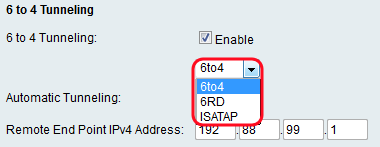
Les options suivantes sont définies comme suit :
· 6to4 - 6to4 est un préfixe qui permet aux paquets IPv6 de traverser un réseau IPv4. Si cette option est sélectionnée, passez à l'étape 4.
· 6RD — 6RD (déploiement rapide IPv6) est une version plus sécurisée de la transmission tunnel 6to4. Dans 6RD, chaque FAI fournit son propre préfixe IPv6 unique au lieu du préfixe standard 2002::/16 6to4. Cela permet au FAI de contrôler la QoS du tunnel et de décider qui peut utiliser les serveurs de relais. Si cette option est sélectionnée, passez à l'étape 6.
· ISATAP — ISATAP (Intra-Site Automatic Tunnel Addressing Protocol) est utilisé pour envoyer des paquets IPv6 à l'aide d'un réseau IPv4. Si cette option est sélectionnée, passez à l'étape 11.
Étape 4. Dans le champ Tunneling automatique, cochez la case Activer si vous voulez la tunnellisation automatique, puis passez à l'étape 13 ; sinon, décochez-la. La tunnellisation automatique permet de déterminer automatiquement les points de terminaison du tunnel.

Note: Cette option n'est disponible que si 6to4 est sélectionné.
Étape 5. (Facultatif) Si vous avez décoché la case Activer dans le champ Tunneling automatique, saisissez une adresse IPv4 dans le champ Adresse IPv4 du point d'extrémité distant. Il s'agit de l'adresse IP de la machine à l'autre extrémité du réseau IPv6 à laquelle vous souhaitez envoyer des paquets IPv4. Une fois terminé, passez à l'étape 13.

Note: L'adresse indiquée ci-dessus peut ne pas être la même que la vôtre.
Étape 6. Dans le champ 6RD Tunneling, sélectionnez la case d'option Auto ou Manual. En sélectionnant Auto, vous configurerez les paramètres 6RD pour vous, tandis que Manual vous permet d'entrer ces paramètres vous-même. Si vous avez sélectionné Auto, passez à l'étape 12.
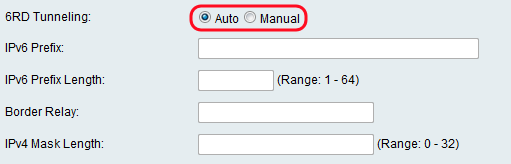
Étape 7. Dans le champ Préfixe IPv6, saisissez le préfixe IPv6 qui spécifie l'adresse réseau IPv6.

Étape 8. Entrez la longueur du préfixe dans le champ Longueur du préfixe IPv6. La longueur du préfixe varie de 1 à 64.

Étape 9. Dans le champ Border Relay, saisissez l'adresse IP qui sert de pont entre Internet et le réseau IPv4 uniquement.

Étape 10. Dans le champ Longueur du masque IPv4, saisissez la longueur du masque IPv4. Cela va de 0 à 32.

Étape 11. Pour ISATAP Tunneling, saisissez les informations suivantes.

Les options disponibles sont définies comme suit :
· IPv6 prefix : le préfixe IPv6 spécifie l'adresse réseau IPv6.
· IPv6 Prefix Length : longueur du préfixe IPv6 (généralement défini par le FAI). Le réseau IPv6 (sous-réseau) est identifié par les bits initiaux de l'adresse appelée préfixe. Tous les hôtes du sous-réseau ont le même préfixe.
Étape 12. Click Save.
Configuration de la tunnellisation 4 à 6
Note: La configuration de la tunnellisation 4 à 6 n'est possible que si vous sélectionnez LAN:IPv4, WAN:IPv6 comme mode IP du routeur. Pour en savoir plus, reportez-vous à l'article suivant : Configuration du mode IP sur le routeur RV130W.
Étape 1. Connectez-vous à l'utilitaire de configuration Web et choisissez Networking > IPv6 > Tunneling. La page Tunneling s'ouvre :

Étape 2. Dans le champ 4 à 6 Tunneling, cochez Enable.
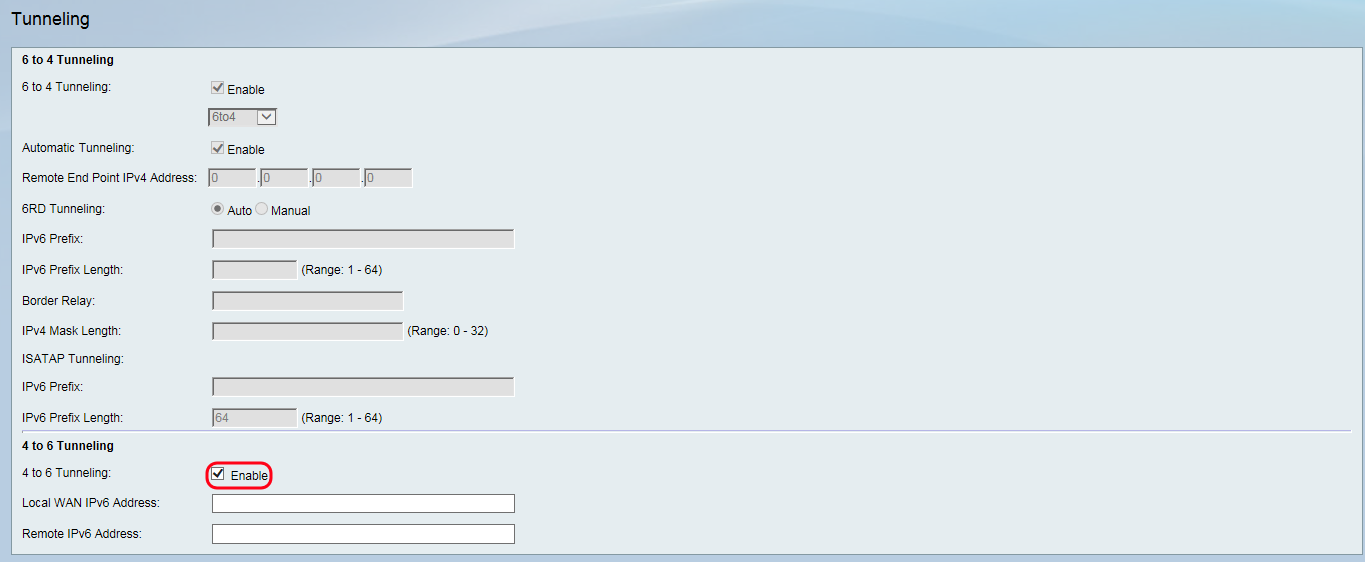
Étape 3. Entrez l'adresse IPv6 locale dans le champ Adresse IPv6 WAN locale.

Étape 4. Entrez l'adresse IPv6 distante dans le champ Adresse IPv6 distante.
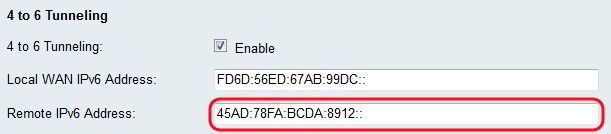
Étape 5. Click Save.
 Commentaires
Commentaires